Pomocou týchto jednoduchých krokov odstráňte externú značku v programe Outlook
- Externá značka/štítok pripojená k e-mailu programu Microsoft Outlook má upozorniť používateľov, že e-mail nepochádza z organizácie.
- Vylúčením e-mailu prostredníctvom práv správcu by sa z e-mailu mala odstrániť externá značka.
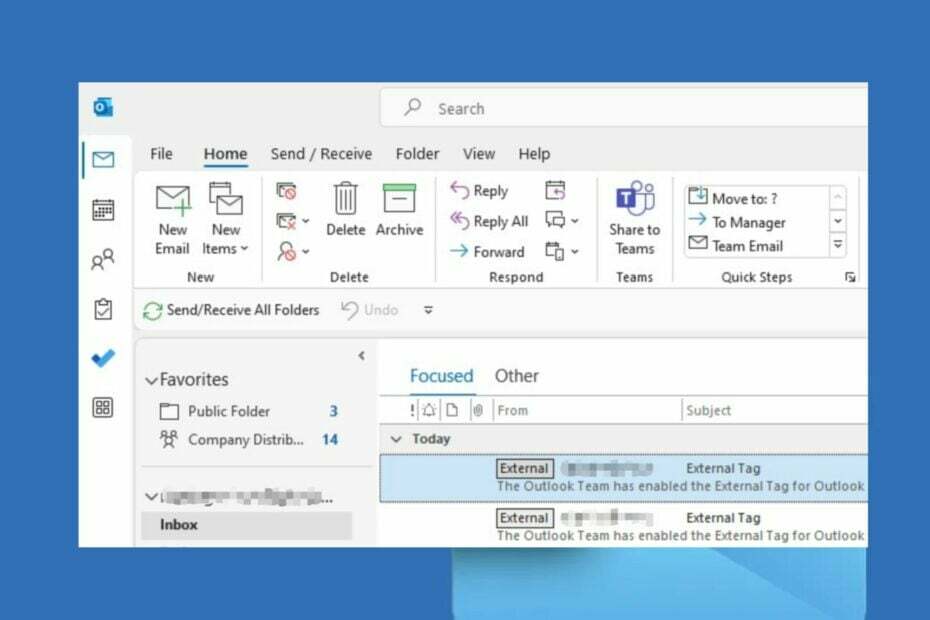
- Spravujte VŠETKY svoje e-maily v jednej doručenej pošte
- Jednoduchá integrácia populárnych aplikácií (Facebook, Todoist, LinkedIn, Dropbox atď.)
- Získajte prístup ku všetkým svojim kontaktom z jedného prostredia
- Zbavte sa chýb a stratených e-mailových údajov
E-mail je jednoduchý a krásny
V poslednej dobe môžu e-maily mimo vašej siete prísť do Outlooku označené alebo označené ako [EXTERNÉ]. Označuje, že e-mail prichádza od externého príjemcu.
Niektorým používateľom sa však štítky nepáčia, takže chcú vedieť, ako odstrániť externé štítky v programe Outlook. Rovnako aj používatelia hlásia chyba sa nedá vyriešiť s ktorými sa stretávajú v programe Outlook.
Prečo Outlook zobrazuje externú značku?
Existujú nejaké e-mailové bezpečnostné hrozby mali by ste sa obávať. Podvodníci posielajú škodlivé e-maily alebo e-maily so zlou vôľou, aby ukradli informácie alebo peniaze príjemcu.
Externé e-mailové značky sú teda základným bezpečnostným opatrením, ktoré používateľom pomáha identifikovať hrozby ako phishing, spam a iné škodlivé e-maily.
Prečo je v mojich e-mailoch uvedené externé?
Externá značka alebo štítok pripojený k E-mail programu Microsoft Outlook je upozorniť používateľov, že e-mail nepochádza z organizácie. Pomáha teda správcovi sledovať a identifikovať e-maily, ktoré sú potenciálne nebezpečné alebo škodlivé.
Okrem toho nie všetky e-maily programu Outlook s externými značkami alebo menovkami sú podozrivé alebo škodlivé.
Koncept externej značky je vyzvať používateľov, aby k tomu pred stiahnutím príloh overte pravosť odosielateľa z pošty. Pred otvorením akýchkoľvek odkazov v pošte by ste tiež mali overiť odosielateľa.
Ako odstránim externú značku v programe Outlook?
- Kliknite ľavým tlačidlom myši na Štart tlačidlo, napíšte powershella kliknite na tlačidlo Spustiť ako správca.

- Kliknite Áno na Kontrola použivateľského konta výzva.
- Napíšte nasledujúce riadky a stlačte Zadajte:
Set-ExternalInOutlook -Enabled $false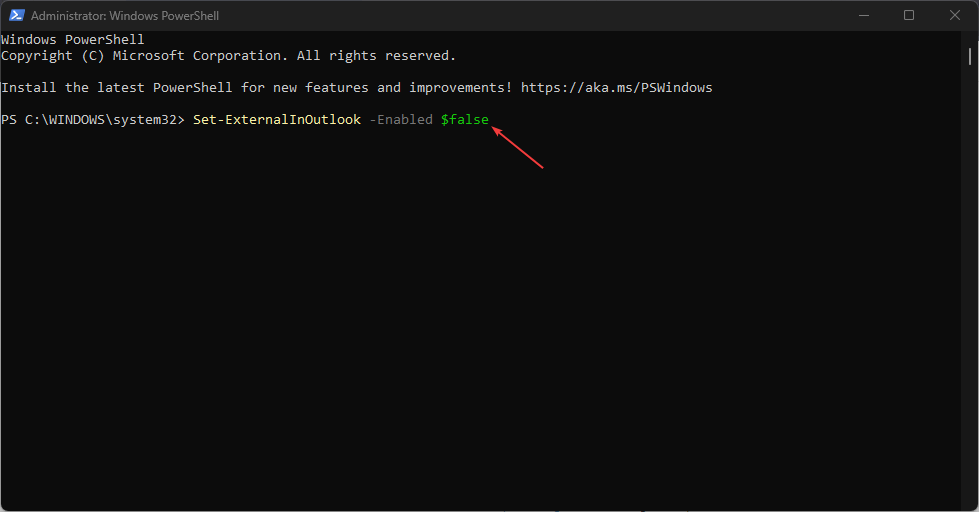
- Reštartujte počítač a skontrolujte, či sa značka alebo štítok externého e-mailu stále zobrazuje.
Upozorňujeme, že zmiznutie štítkov môže trvať až 24 hodín a trvanie sa môže líšiť v závislosti od objemu vašich e-mailov.
Skontrolujte, čo robiť, ak Windows PowerShell prestane fungovať pri vykonávaní vyššie uvedených krokov.
2. Vylúčte konkrétne e-mailové adresy alebo doménu z externého označovania
- Kliknite ľavým tlačidlom myši na Štart tlačidlo, napíšte powershella kliknite na tlačidlo Spustiť ako správca.

- Kliknite Áno na Kontrola použivateľského konta výzva.
- Napíšte nasledujúce riadky a stlačte Zadajte:
Set-ExternalInOutlook –AllowList "********.com"
- Do *** záznamov vo vyššie uvedenom príkaze zadajte poštovú adresu, ktorú chcete vylúčiť.
- Reštartujte počítač a skontrolujte, či výnimky fungujú.
Používatelia môžu pomocou vyššie uvedeného príkazu vylúčiť maximálny počet 30 e-mailov (na koniec každého e-mailu pridajte čiarku).
- Ako nahlásiť phishingové e-maily v programe Outlook
- Ako rýchlo zmeniť predvolený prehliadač v programe Outlook
- Ako migrovať e-maily z Hotmailu do Outlooku
Ako pridám externú značku v programe Outlook?
- Kliknite ľavým tlačidlom myši na Štart tlačidlo, napíšte powershella kliknite na tlačidlo Spustiť ako správca.

- Kliknite Áno na Kontrola použivateľského konta výzva.
- Napíšte nasledujúce riadky a stlačte Zadajte:
Set-ExternalInOutlook -Enabled $true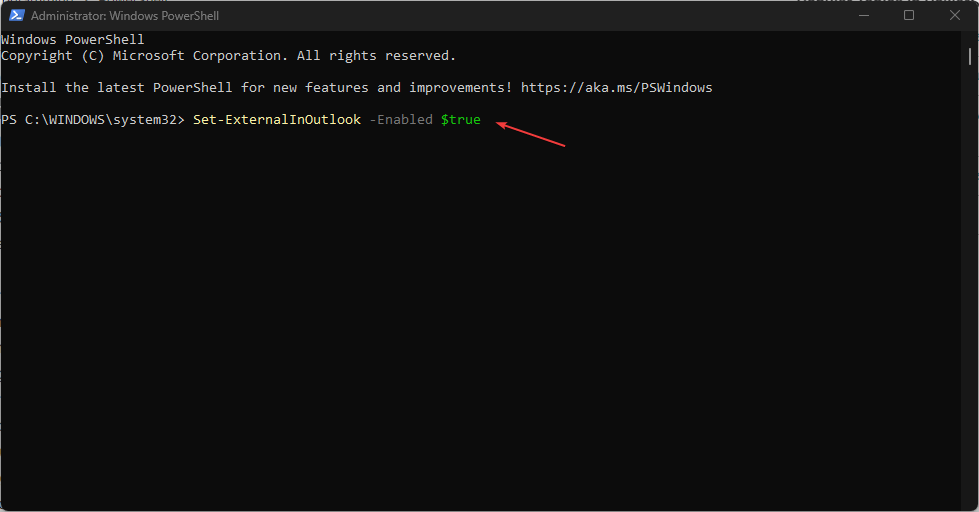
- Reštartujte počítač a po 24 – 48 hodinách skontrolujte Outlook, či sa zobrazí značka alebo štítok s upozornením Externé.
Používatelia bez externých značiek Outlooku ich môžu pridať do svojej aplikácie Outlook. Upozorňujeme, že po povolení môže trvať až 48 hodín, kým sa v programe Outlook zobrazí upozornenie na externý e-mail.
Na záver si môžete prečítať náš článok o ako opraviť zlyhania programu Outlook 2016 pri otváraní ak narazia na problémy.
Dúfajme, že teraz viete, ako vypnúť externú značku v programe Outlook, a viete všetko o procese.
Môžete si tiež pozrieť našu príručku o oprave Outlook sa nepripája k serveru a Gmailu v systéme Windows 11.
Ak máte ďalšie otázky alebo návrhy, pokojne ich napíšte do sekcie komentárov.


